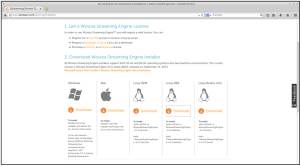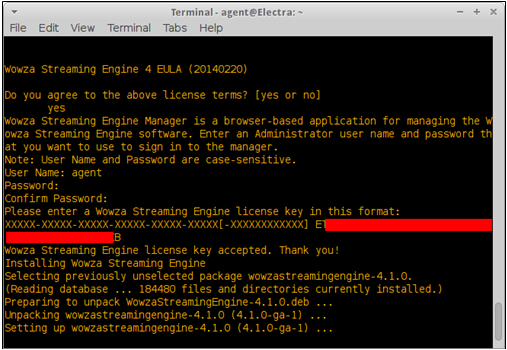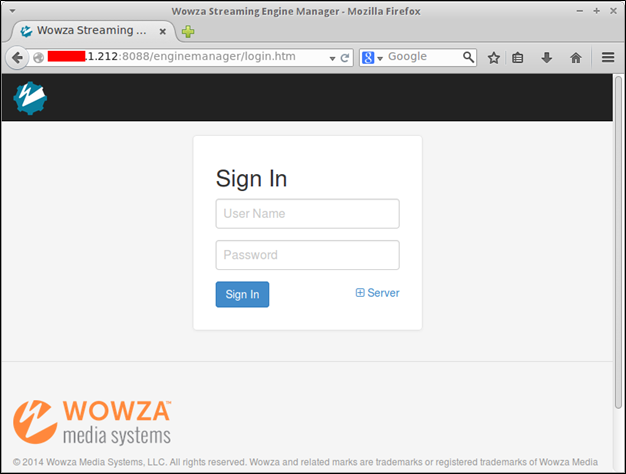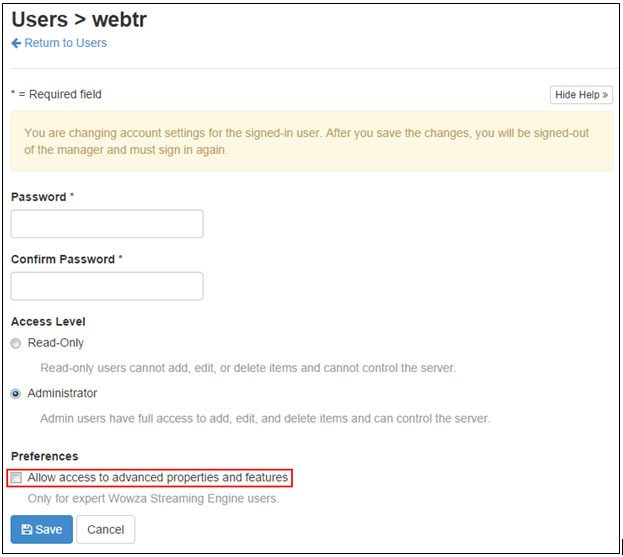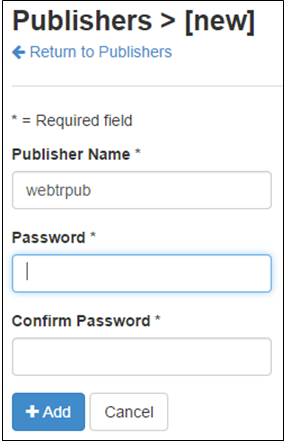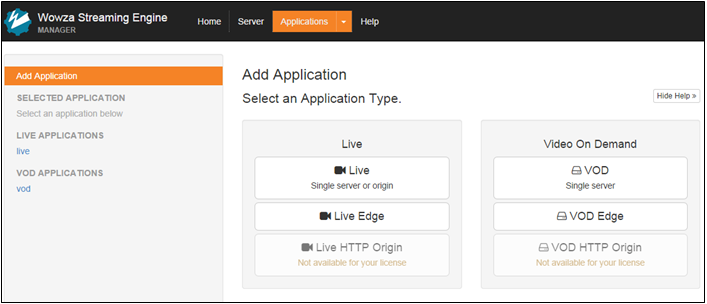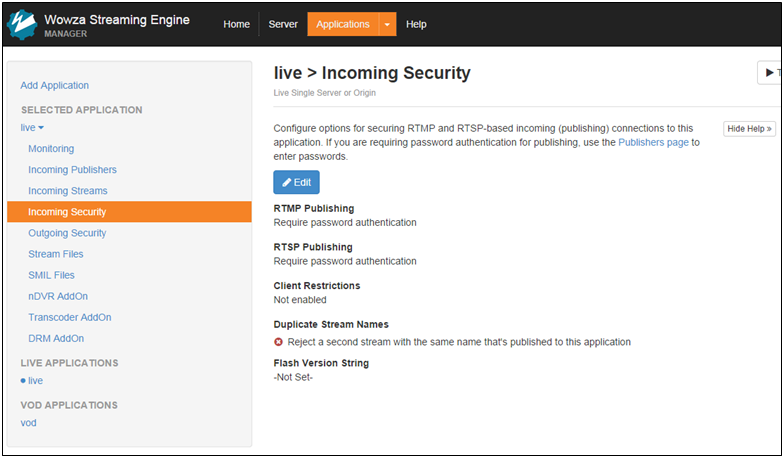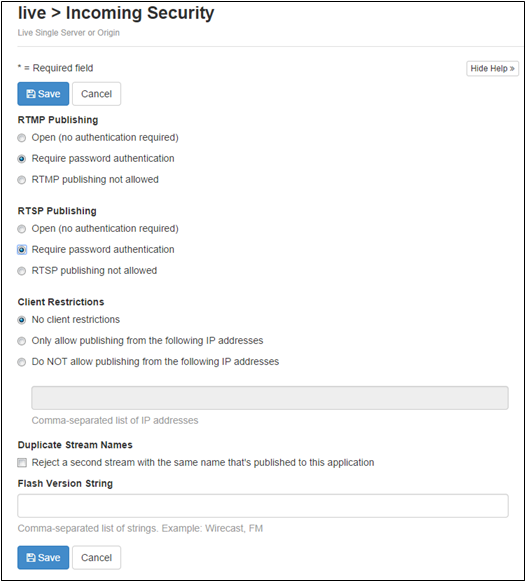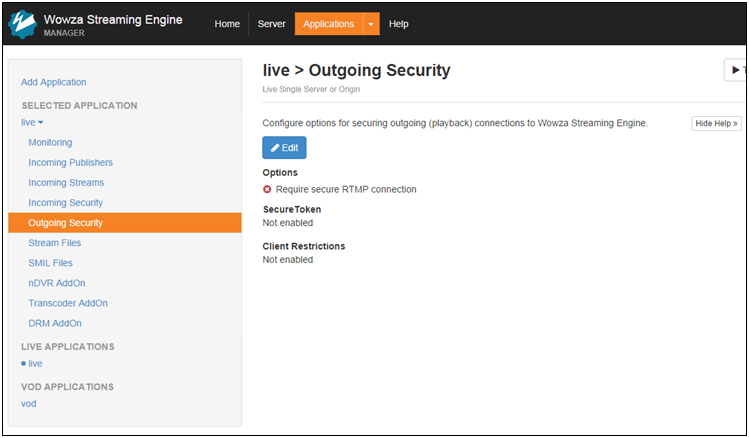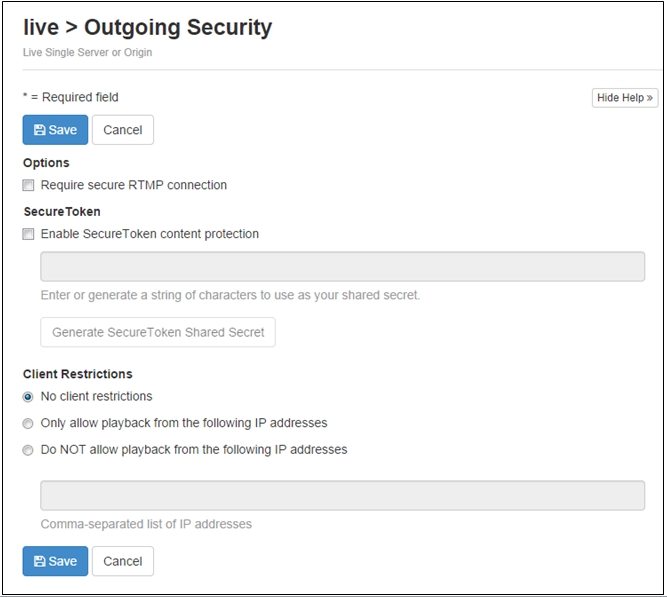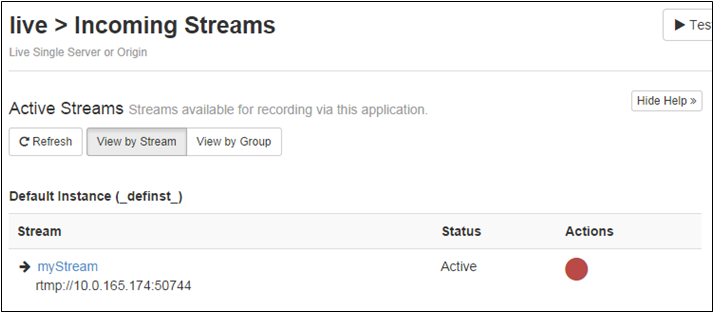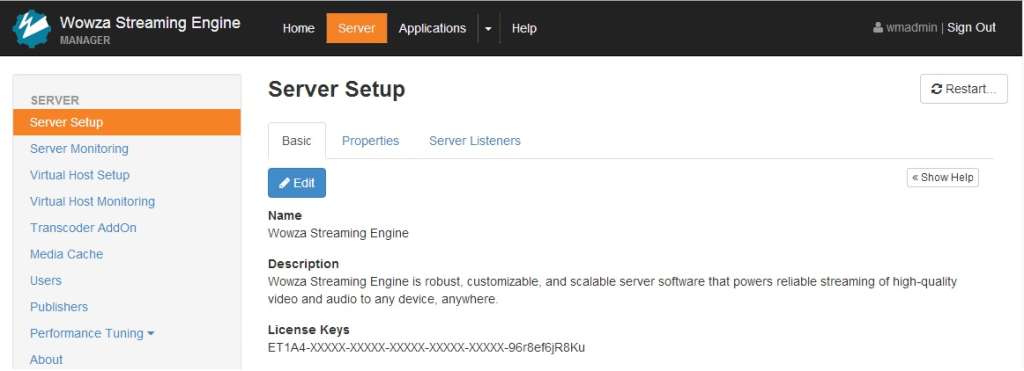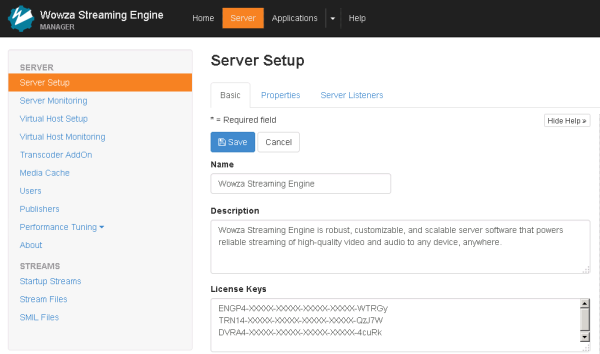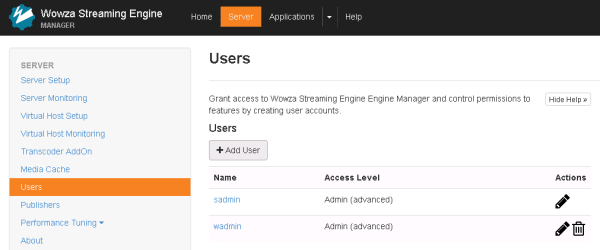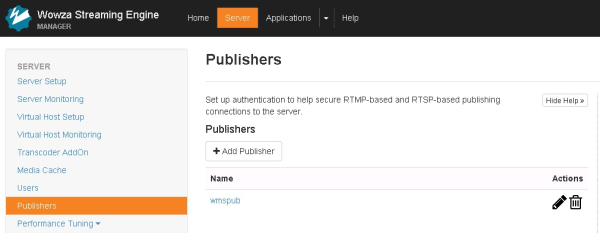- Wowza
- Установка и настройка Wowza Streaming Engine сервера. Часть 1
- Wowza медиасервер
- Установка Wowza Streaming Engine
- Получение расширенных прав администратора
- Создание учетной записи публикатора
- Настройка приложения для получения входящих потоков
- Заключение
- Инструкция по работе с Wowza Streaming Engine 4 сервером
- Содержание
- Запуск Wowza Streaming Engine сервера
- Замена или добавление лицензии Wowza сервера
- Добавление и редактирование администраторов Wowza Streaming Engine
- Настройка функции AllowDomains
- Настройка аутентификации энкодера
- Заключение
Wowza
This post is also available in: Английский

Wowza Media Server 3.1 — популярный медиа-сервер, с помощью которого можно организовать вещание потокового live видео и vod контента. Wowza Media Server поддерживает большое количество медиа-форматов (это одно из основных его преимуществ). В этой статье мы рассмотрим процесс организации live трансляции при помощи Wowza.
Wowza Media Server в отличии от многих других серверов написан и использует широко распространенный язык программирования Java. В сравнении с основным конкурентом Adobe Flash Media Server, предоставляет дополнительные возможности:
- обновление – для обновления сервера в некоторых случая достаточно простой замены файлов .jar в директории «[install-dir]\lib» на более новые;
- модернизация – с использованием среды разработки Wowza IDE (преднастроенная IDE Eclipse) вам предоставляется возможность создания и тестирования модулей, расширяющих функционал медиа-сервера;
- мониторинг из коробки – благодаря возможности использования технологии управления и мониторинга JMX, вы сможете контролировать и управлять параметрами медиа-сервера и виртуальной машины java (JVM) в реальном времени;
Основные нарекания на Wowza относятся к стабильности и производительности. Например, вот здесь люди даже разработали плагин к nginx для RTMP стриминга, чтобы отказаться от Wowza.
Также Wowza обладает интересными возможностями по расширению основного функционала при помощи плагинов: транскодер, балансер, DRM и т.д. В случае Adobe такие плагины выходят за рамки медиа сервера как продукта (думаю, в этом они правы). Но для небольших проектов и максимальной простоты видео платформы сосредоточить всю логику работы с видео в одном модуле бывает очень полезно.
Wowza Media Server является кроссплатформенной разработкой и существуют сборки для разных платформ (что является следствием популярности и доступности Java на всех платформах):
Для ознакомления вы можете загрузить пробную версию сервера и его дополнения. Для этого вам необходимо зарегистрироваться на официальном сайте Wowza Media Server. Функционал пробной версии не ограничен, но время использования составляет 30 дней.
Установка Wowza Server 3.1
Для установки сервера, предварительно необходимо установить Java 6 или более новую версию java.
В нашем случае был установлен пакет «jre-7u5-windows-i586» включающий необходимое для работы Wowza Media Server 3.1 и Wowza IDE 2. Установка Wowza Media Server стандартна и занимает несколько минут.
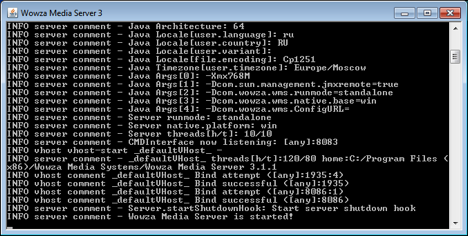
Окно запущенного Wowza Media Server 3.1 на системе с ОС Windows 7
По умолчанию, для приема потоков используется порт 1935 (RTMP).
Проверить работоспособность сервера можно вызвав URL в браузере, например: «http://127.0.0.1:1935»

Далее рассмотрим процесс организации мультибитрейт стриминга по HTTP Dynamic Streaming.
Установка и настройка Wowza Streaming Engine сервера. Часть 1

Бесплатный курс: «Медиа-сервер Wowza Streaming Engine. Быстрое погружение»
Wowza медиасервер
Wowza сервер разрабатывается компанией Wowza Media Systems. Сервер предназначен для организации живого потокового вещания и доставки видео по запросу. Подробнее о нем можно почитать в заметке по следующей ссылке.
Установка Wowza Streaming Engine
На сайте компании можно скачать установочные пакеты для различных операционных систем (Рис. 1). Там же приведены инструкции по установке.
Запуск программы установки в ОС Ubuntu выглядит следующим образом:
$ chmod +x WowzaStreamingEngine-4.1.0.deb.bin
$ sudo ./WowzaStreamingEngine-4.1.0.deb.bin
В процессе установки программа предложит согласиться с лицензионным соглашением, ввести логин с паролем для администрирования медиасервера и потребует лицензионный ключ (Рис. 2).
По окончании установки программа предложит запускать медиасервер при загрузке системы и выведет инструкцию по запуску в случае отказа. После установки медиасервер автоматически запускается.
Панель администрирования сервера можно открыть по адресу http://[ip-сервера]:8088 (Рис. 3)
Получение расширенных прав администратора
Учетная запись администратора, созданная при установке медиасервера, позволяет изменять ограниченное число настроек сервера. Чтобы получить доступ ко всем настройкам необходимо изменить тип учетной записи на расширенный тип.
Для этого необходимо перейти на вкладку Server и выбрать пункт Users. Далее нажать на иконку Edit напротив учетной записи, которую собираемся редактировать (Рис. 4).
Отмечаем опцию Allow access to advanced properties and features (Разрешить доступ к расширенным настройкам и возможностям) и нажимаем Save (Рис. 5).
Создание учетной записи публикатора
Далее необходимо создать учетную запись издателя (публикатора). Она необходима для аутентификации потока, транслируемого на сервер. Во вкладке Server выбираем пункт Publishers и нажмите Add Publisher (Рис. 6).
Вводим имя учетной записи, задаем пароль и нажимаем кнопку Add (Рис. 7).
Настройка приложения для получения входящих потоков
Приложение это набор настроек. В общем случае удобнее настроить одно из предустановленных и настроенных по умолчанию приложений. Перейдем на вкладку Applications. Выберем приложение live в списке LIVE APPLICATIONS (Рис. 8).
Далее настроим параметры аутентификации потоков. Выбираем пункт Incoming Security и нажимаем Edit (Рис. 9).
Отметим опцию Require password authentication (Необходима аутентификация паролем) в RTMP /RTSP Publishing и нажмем Save (Рис. 10). Теперь медиасервер будет принимать только видеопотоки подписанные учетной записью издателя (публикатора).
Далее перейдем к пункту Outgoing security (Рис. 11).
Чтобы позволить медиасерверу отдавать потоки без шифрования снимаем галочку с опции Require secure RTMP connection, если она стоит (Рис 12).
Теперь сервер готов принимать входящие потоки по протоколу RTMP. Потоки следует отправлять на адрес rtmp://[ip-сервера]:1935/live. Активные потоки можно посмотреть в Incoming Streams (Рис. 13).
На этом я заканчиваю сегодняшнюю статью. В одной из следующих статей будет представлена информация по тому, как настраивать адаптивное потоковое вещание на Wowza сервере.
Если у вас появились какие-то вопросы по Wowza серверу, пишите. Если вам нужно что-то настроить или получить консультацию по медиа серверам и системам, также можете обращаться ко мне и нашей команде. Также разную полезную информацию на данную тему вы можете найти в нашем Справочнике по видеотрансляциям.
Заключение
Эта статья была написана, отредактирована и опубликована совместно c моими коллегами и специалистами Евгением Петровым, Пестовым Игорем и Танана Михаилом.
Приглашаю подписаться на новости моей публичной страницы ВКонтакте, ее адрес http://vk.com/itmultimedia . Буду рад видеть Вас в своих подписчиках!
Всего хорошего!
Инструкция по работе с Wowza Streaming Engine 4 сервером

Содержание
Инструкция по работе с Wowza Streaming Engine сервером состоит из нескольких пунктов, представленных ниже:
- Запуск Wowza Streaming Engine сервера
- Замена или добавление лицензии Wowza Streaming Engine сервера
- Добавление и редактирование администраторов Wowza Streaming Engine
- Настройка функции AllowDomains
- Настройка аутентификации энкодера
Запуск Wowza Streaming Engine сервера
Запуск Wowza сервера происходит автоматически при загрузке сервера, если это было указано при установке. Перезагрузка Wowza Streaming Engine сервера осуществляется через веб-интерфейс управления сервером Wowza в разделе Server -> Server Setup кнопкой Restart.
Также запуск и остановка Wowza сервера осуществляются через командную строку. Для запуска Wowza сервера следует ввести в командной строке следующую команду:
/etc/int.d/WowzaStreamingEngine start
Для остановки Wowza сервера надо ввести в командной строке команду:
/etc/int.d/WowzaStreamingEngine stop
Замена или добавление лицензии Wowza сервера
Для замены или добавления лицензии Wowza Streaming Engine сервера, требуется в текстовом редакторе открыть файл /usr/local/Wowza Streaming Engine/conf/Server.license, удалить из него старый лицензионный ключ и добавить новый. После редактирования файла необходимо перезагрузить Wowza сервер.
Замену лицензии также можно произвести через веб-интерфейс управления сервером Wowza: в разделе Server -> Server Setup, во вкладке Basic нажать кнопку Edit, далее в поле «License Keys» указать новые лицензионные ключи и нажать кнопку Save.
После внесения изменений необходимо перезагрузить Wowza сервер.
Добавление и редактирование администраторов Wowza Streaming Engine
Для управления и администрирования Wowza Streaming Engine можно создавать несколько пользователей. Имя и пароль администратора задаются в текстовом файле /usr/local/Wowza Streaming Engine/conf/admin.password
Для смены имени и пароля администратора откройте файл admin.password в тестовом редакторе и введите новые значения. Формат файла: [имя пользователя][пробел][пароль]|[группа]. Параметру «группа» необходимо задать значение advUser. После редактирования файла необходимо перезагрузить Wowza сервер.
Изменить имя и пароль администратора можно через веб-интерфейс управления сервером Wowza, в разделе Server -> Users. Если надо создать нового администратора, то следует нажать на кнопку Add User и обязательно в разделе «Preferences» выбрать опцию «Allow access to advanced properties and features». Если нужно изменить пароль администратора, то необходимо нажать на пиктограмму с изображением карандаша, напротив имени пользователя. Если требуется удалить администратора, то нужно нажать на пиктограмму корзины напротив имени пользователя.
После произведенных действий необходимо перезагрузить Wowza сервер.
Настройка функции AllowDomains
AllowDomains – параметр, который содержит список (через запятую) доменов или ip-адресов, для которых клиентское соединение будет принято. Здесь необходимо указать доменное имя сайта, с которого пользователи будут просматривать видео. По умолчанию этот список пуст, поэтому к серверу можно подключаться с любого веб-сайта.
Для того, чтобы изменить этот параметр, необходимо открыть в текстовом редакторе файл /usr/local/Wowza Streaming Engine/conf/chat/Application.xml и внести в него следующие изменения:
[доменное имя] — доменное имя сайта
[ip-дрес] — ip-адрес сайта
Можно указать только ip-адрес или доменное имя. После редактирования файла необходимо перезагрузить Wowza сервер.
Настройка аутентификации энкодера
Чтобы через ваш сервер кроме вас никто не мог транслировать видеопотоки, необходимо настроить аутентификацию rtmp потоков, приходящих на сервер: имя пользователя/пароль. Имя пользователя и пароль для rtmp потока задаются в текстовом файле /usr/local/Wowza Streaming Engine/conf/publish.password
Для смены имени пользователя и пароля откройте файл publish.password в тестовом редакторе и введите новые значения. Формат файла: [имя пользователя][пробел][пароль]. После редактирования файла необходимо перезагрузить Wowza сервер.
Изменить имя пользователя и пароль также можно через веб-интерфейс управления сервером Wowza, в разделе Server -> Publishers. Если нужно создать нового пользователя, следует нажать на кнопку Add Publisher. Если надо изменить пароль пользователя, то нужно нажать на пиктограмму карандаша напротив имени пользователя. Если необходимо удалить пользователя, то надо нажать на пиктограмму корзины напротив имени пользователя.
После внесения изменений необходимо перезагрузить Wowza сервер. Также необходимо настроить соответствующую точку публикации для которой настраивается аутентификация. В разделе Applications -> [Точка публикации ] -> Incoming Security нажать на кнопку Edit. В разделе «RTMP Publishing» выбрать пункт «Require password authentication», нажать кнопку Save.
На этом я заканчиваю сегодняшнюю инструкцию. В будущих статьях также рассмотрим другие полезные функции Wowza Streaming Engine сервера.
Если у вас появились какие-то вопросы по Wowza серверу, пишите. Если вам нужно что-то настроить или получить консультацию по медиа серверам и системам, также можете обращаться ко мне и нашей команде. Также разную полезную информацию на данную тему вы можете найти в нашем Справочнике по видеотрансляциям.
Заключение
Эта статья была написана, отредактирована и опубликована совместно c моими коллегами Евгением Петровым, Евгением Кузьминым и Соколовой Натальей.
Приглашаю подписаться на новости моей публичной страницы ВКонтакте, ее адрес http://vk.com/itmultimedia . Буду рад видеть Вас в своих подписчиках!
Как установить и настроить Wowza сервер смотрите в видео (скринкасте), ниже. Скринкаст был создан моим коллегой, Евгением Петровым.
Всем хорошего настроения.